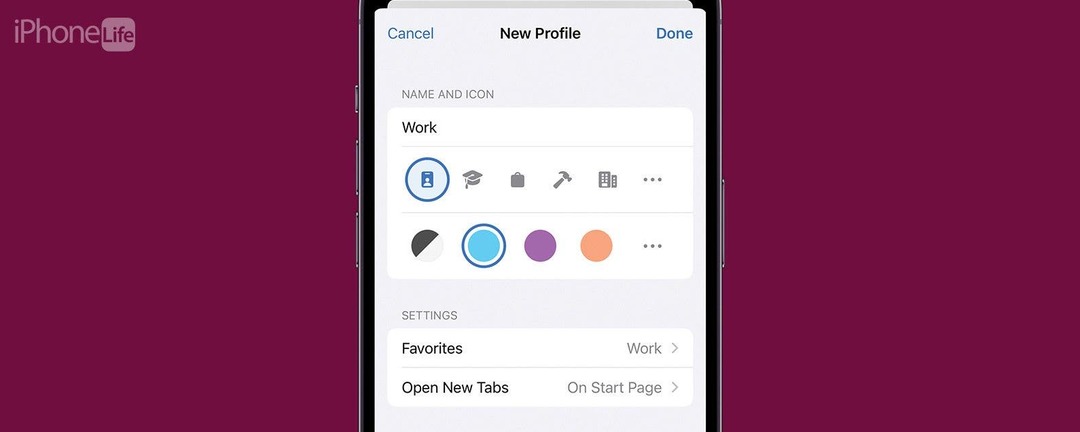
* Tento príspevok je súčasťou iPhone LifeNewsletter Tip dňa. Prihlásiť Se. *
Teraz môžete vytvárať rôzne profily pre Safari, čo vám umožní oddeliť karty a záložky pre prácu, školu, osobný život a ďalšie. Najnovšia verzia iOS vám umožňuje mať viacero profilov, každý s vlastnými nastaveniami a údajmi o prehliadaní. Môžete mať rôzne možnosti prehliadania Safari pre všetky vaše rôzne potreby. Čítajte ďalej a zistite, ako táto nová funkcia funguje!
Prečo si zamilujete tento tip:
- Oddeľte relácie prehliadania podľa toho, kde sa nachádzate, alebo podľa dennej doby.
- Sústreďte sa, ak sa učíte do školy alebo sa pri práci ľahko rozptýlite.
Ako nastaviť profily Safari na iPhone
Požiadavky na systém:
Tento tip funguje na telefónoch iPhone so systémom iOS 17 alebo novším. iOS 17 je momentálne vo verzii beta a očakáva sa, že bude verejne dostupný v septembri 2023. Keď bude iOS 17 verejne vydaný, môžete sa naučiť, ako na to aktualizujte svoj OS.
Safari Profily sú podobné ako Režimy zaostrovania v tom, že každý profil má svoju vlastnú jedinečnú reláciu prehliadania, takže si môžete napríklad vytvoriť samostatné profily na prehliadanie webu v práci a doma. Ak chcete z tejto a ďalších funkcií vyťažiť maximum, určite to urobte
prihláste sa na odber nášho bezplatného Tipu dňa newsletter! Túto funkciu som použil na vytvorenie vlastného pracovného profilu. Keďže pre články, ako je tento, potrebujem urobiť veľa snímok obrazovky, pracovný profil znamená, že môžem snímky obrazovky zachytiť v prehliadači Safari bez toho, aby som musel zobrazovať všetky svoje otvorené karty. Tu je návod, ako začať s profilmi Safari:
Objavte skryté funkcie vášho iPhone
Získajte každý deň jeden tip (so snímkami obrazovky a jasnými pokynmi), aby ste svoj iPhone zvládli za jednu minútu denne.
- Otvor Aplikácia Nastaveniaa nájsť Safari.
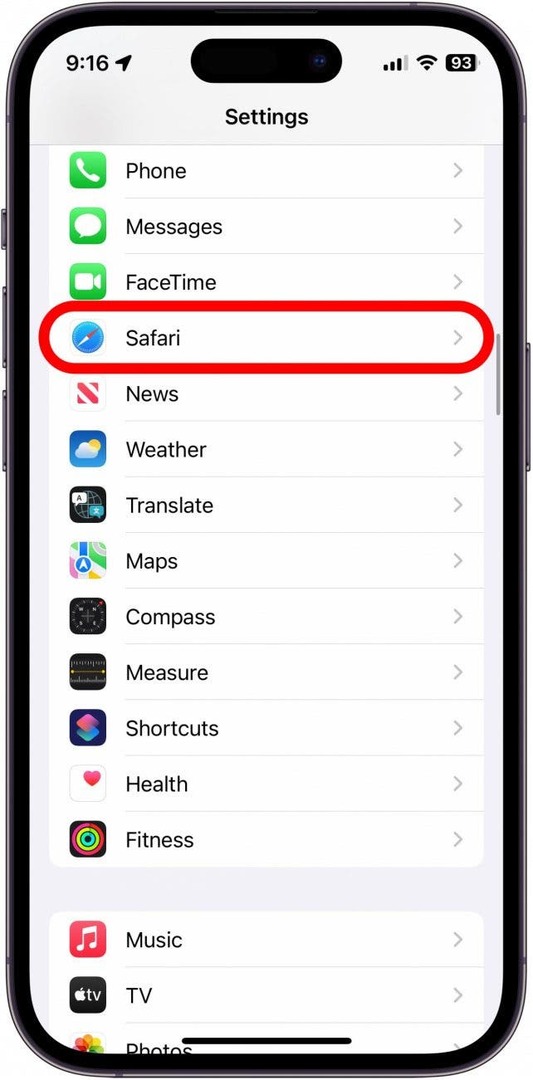
- Posuňte zobrazenie nadol a v časti Profily klepnite na Nový profil.
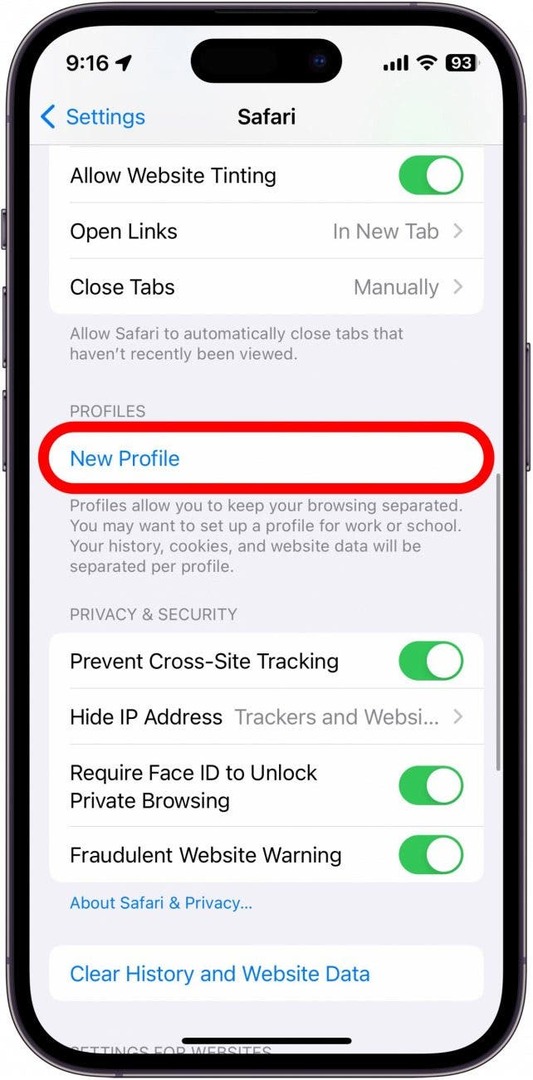
- Pomenujte svoj profil a potom vyberte ikonu a farebnú schému svojho profilu. Ak vo výbere nevidíte žiadnu, ktorá sa vám páči, môžete klepnúť na trojbodkové ponuky a nájsť tak širšiu škálu ikon a farieb.
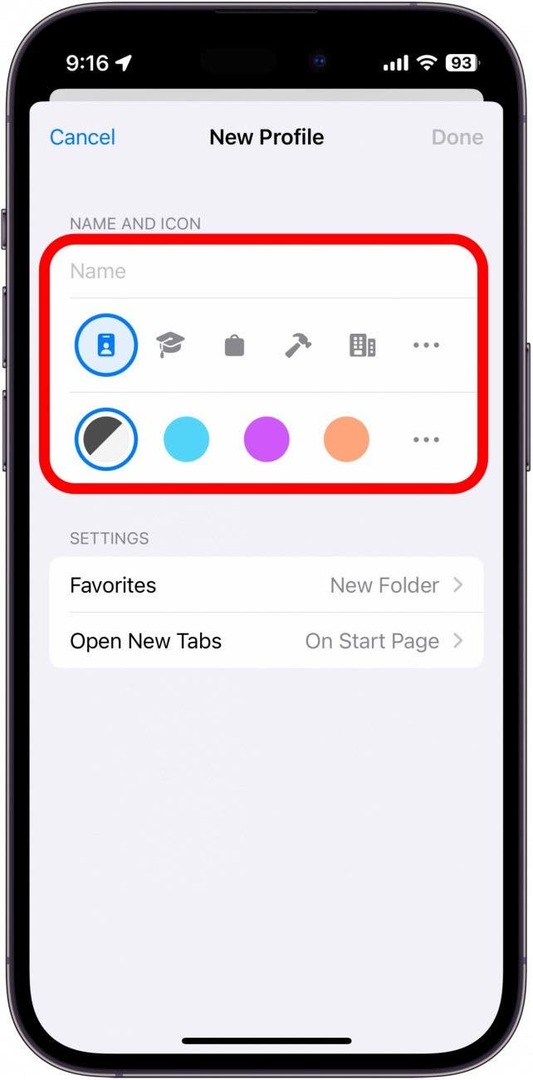
- Môžete tiež nastaviť, kde sa budú ukladať vaše záložky pre tento profil, ako aj to, kde sa majú otvárať nové karty.
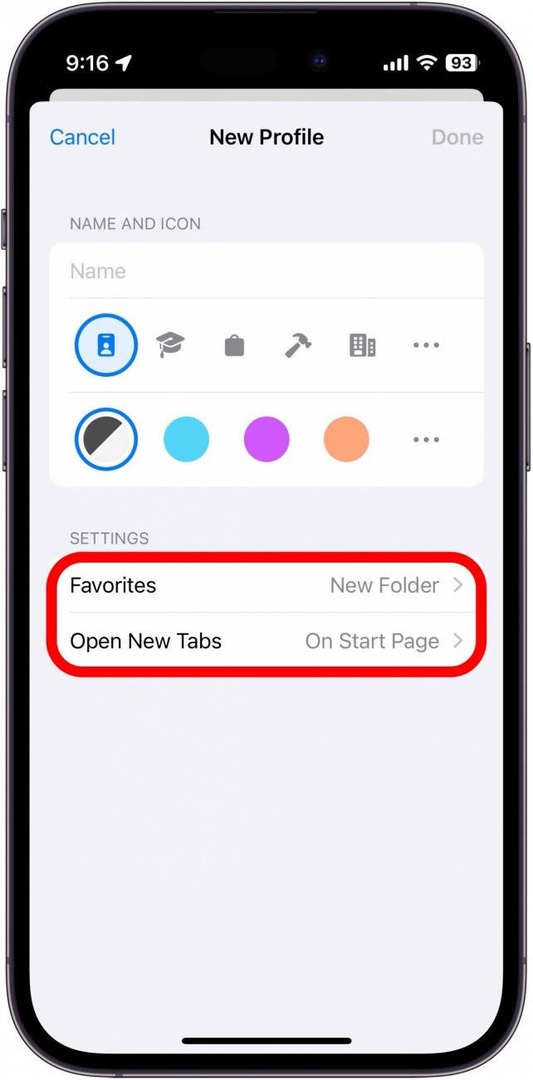
- Klepnite hotový.
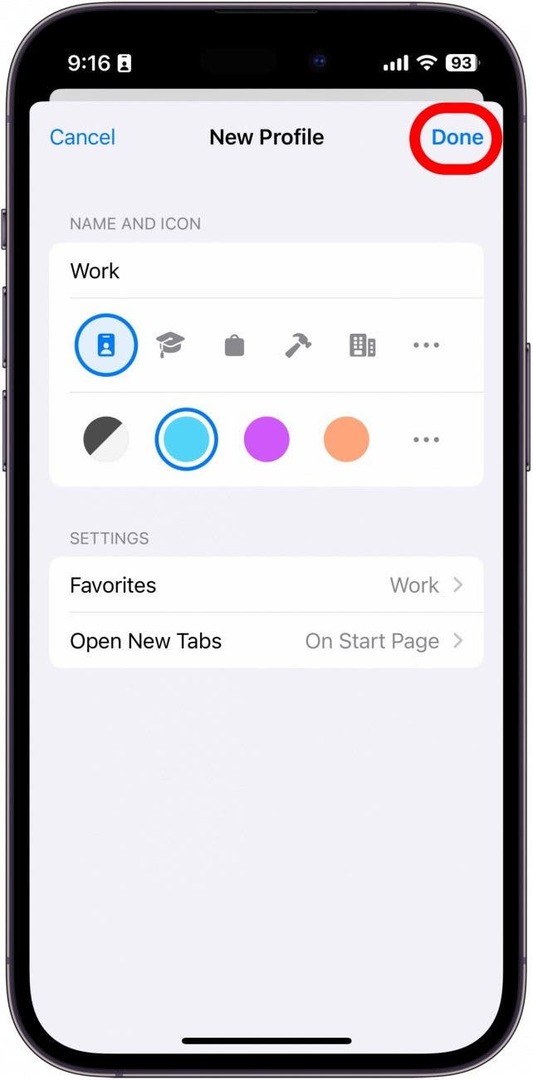
- Klepnutím na svoj nový profil ho môžete ďalej prispôsobiť.
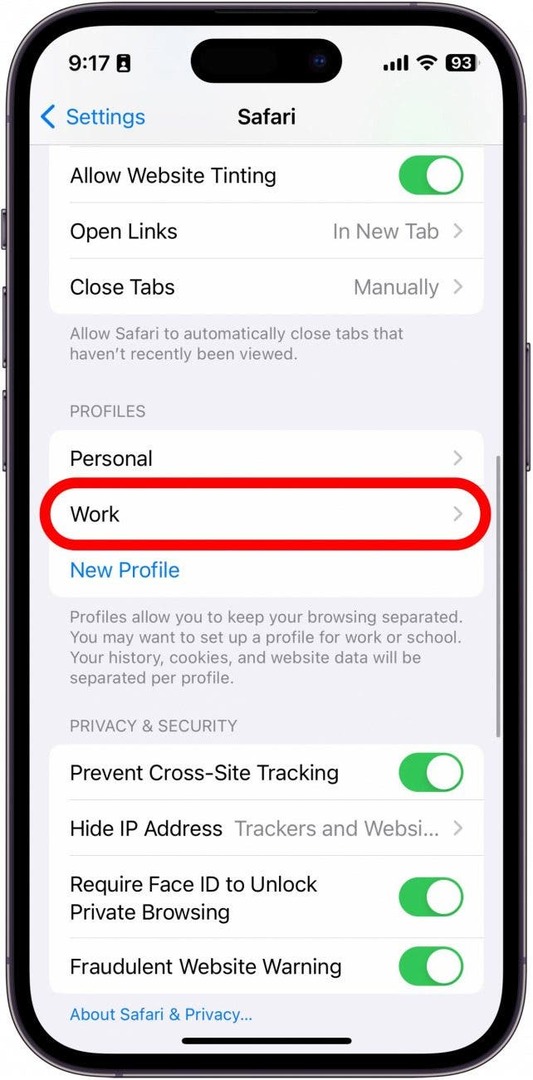
- Môžete zmeniť ktorékoľvek z nastavení z krokov 3 a 4, ako aj spravovať rozšírenia, ktoré používate, kým je tento profil aktívny.

- Z tejto obrazovky môžete tiež odstrániť profil.
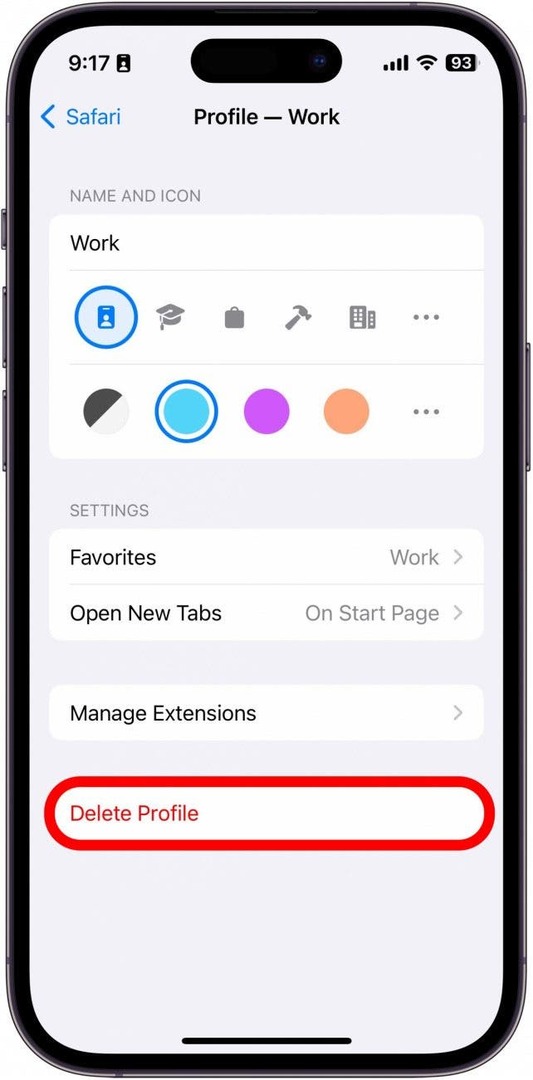
- Keď nabudúce otvoríte Safari, vaša aktuálna relácia prehliadania bude vaším osobným profilom. Klepnite na ikonu Tlačidlo Tabs zobrazíte aktuálne otvorené karty.
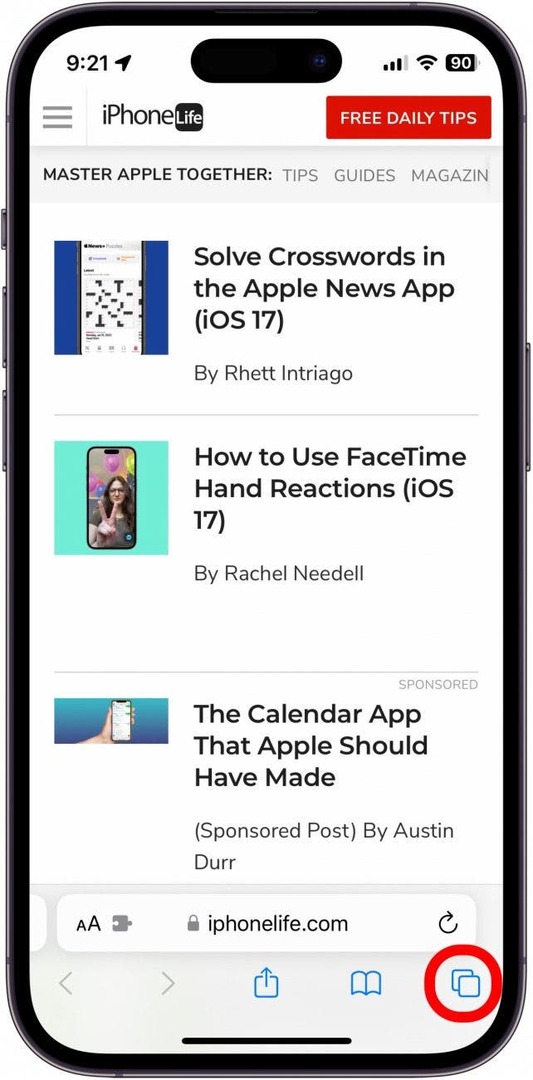
- Klepnite na ikonu ikona profilu ktorý vyzerá ako osoba v spodnej časti obrazovky.
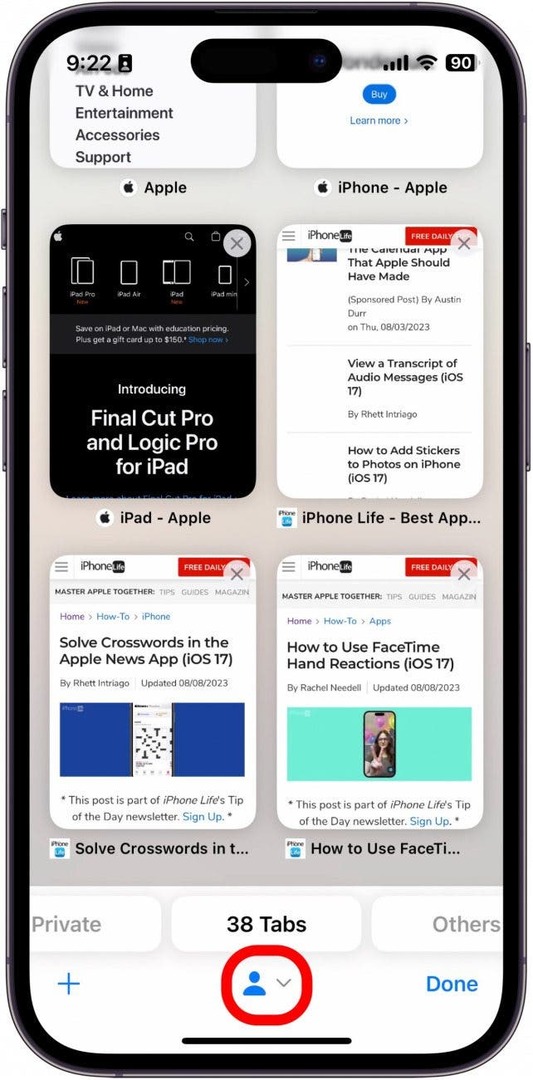
- Klepnite Profil.
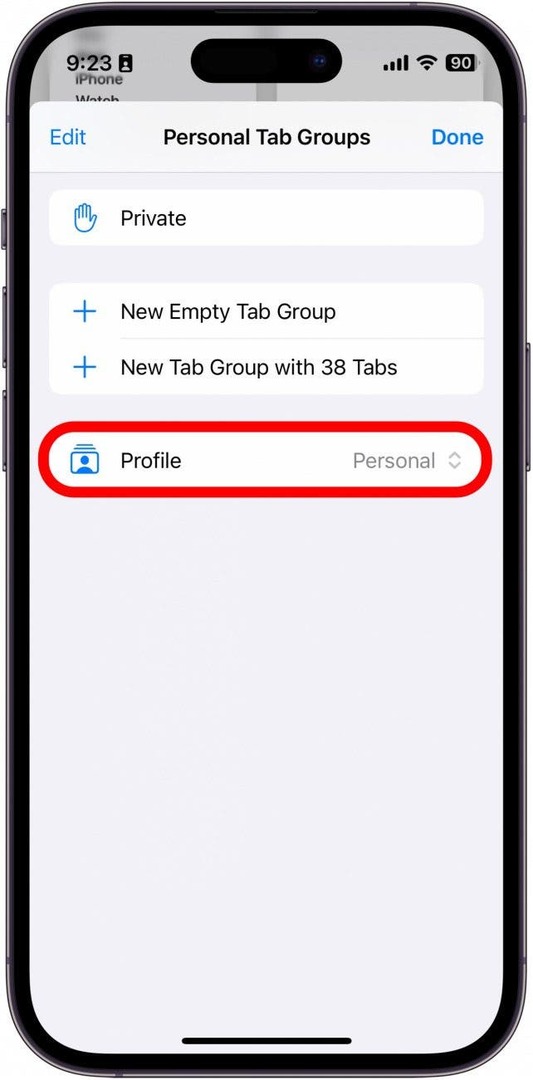
- Klepnite na nový profil, ktorý ste práve vytvorili. Pre tento príklad by som ťukal Práca.
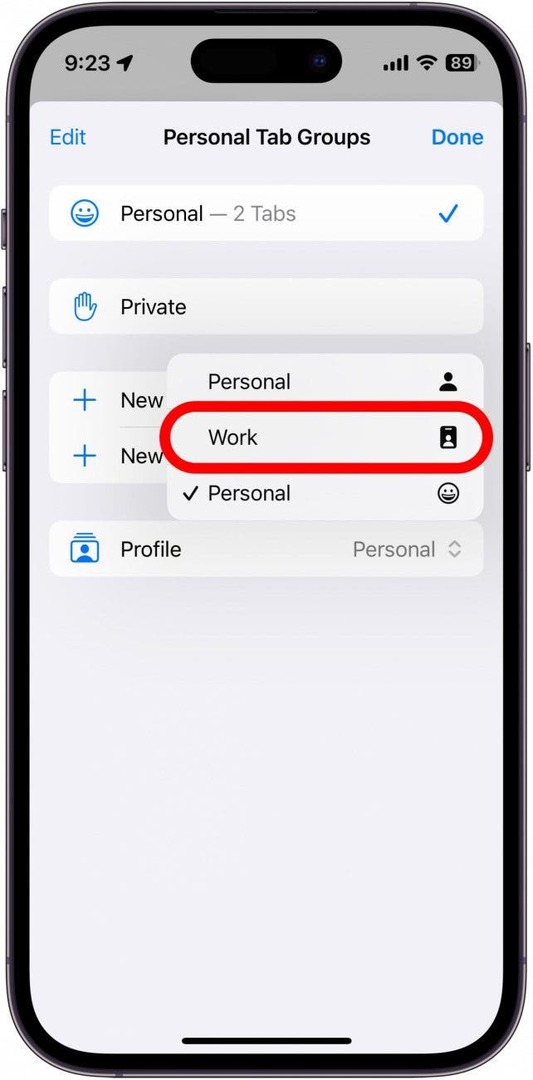
Teraz si môžete vytvoriť rôzne profily pre rôzne aktivity alebo časy dňa. Vaše profily sa budú synchronizovať aj s iPadom a Macom za predpokladu, že obe zariadenia používajú najnovší softvér.